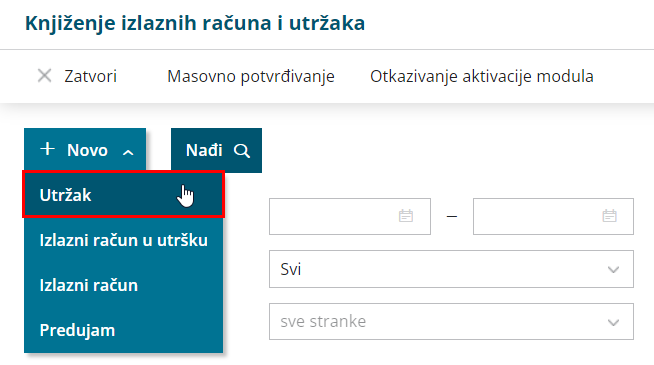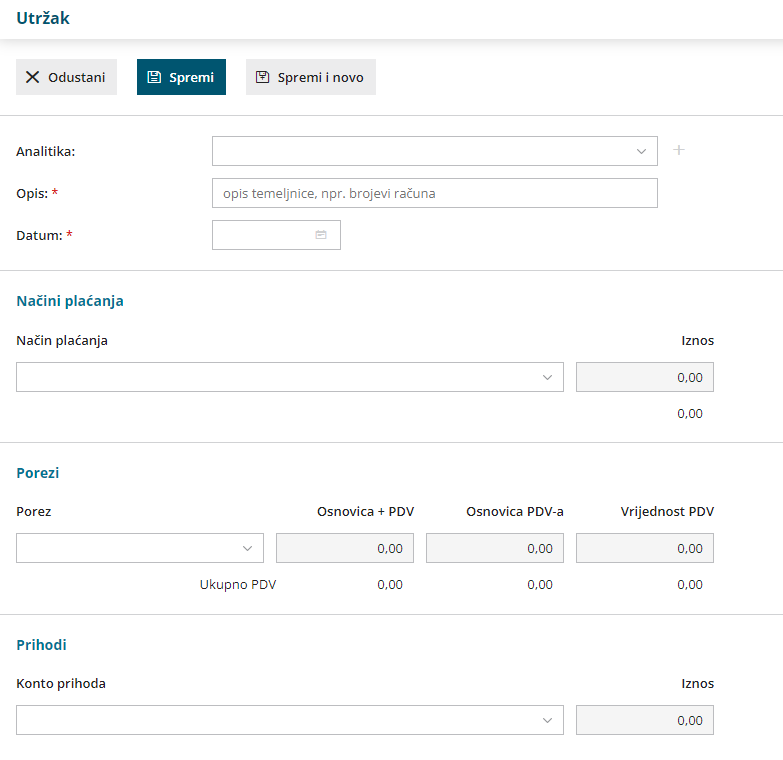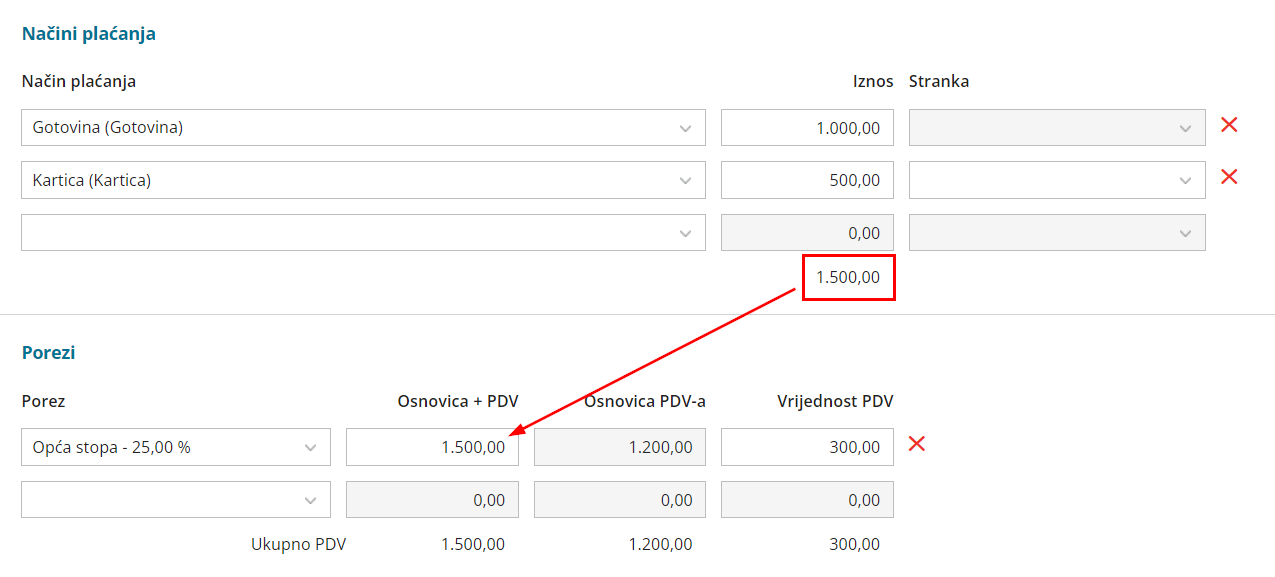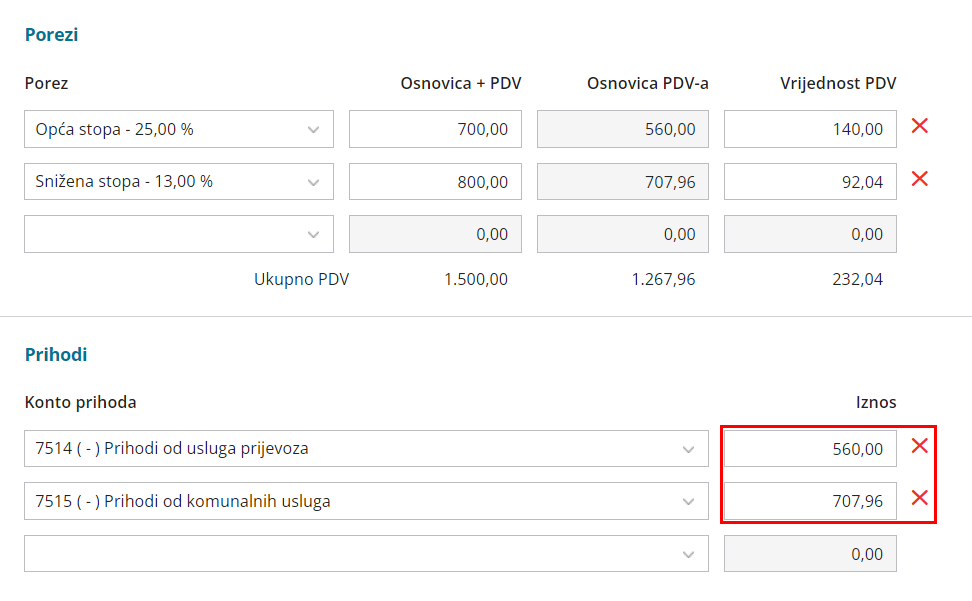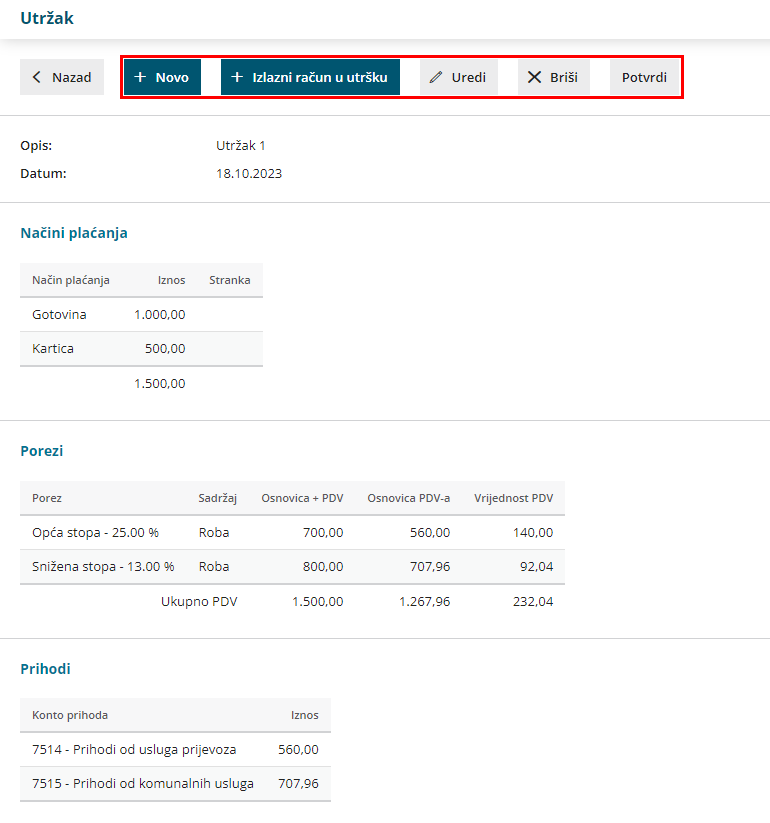Knjiženje dnevnog utrška možemo unijeti na sljedeći način:
- U modulu Knjigovodstvo > Knjiženje izlaznih računa i utržaka
- Kliknemo Novo > Utržak
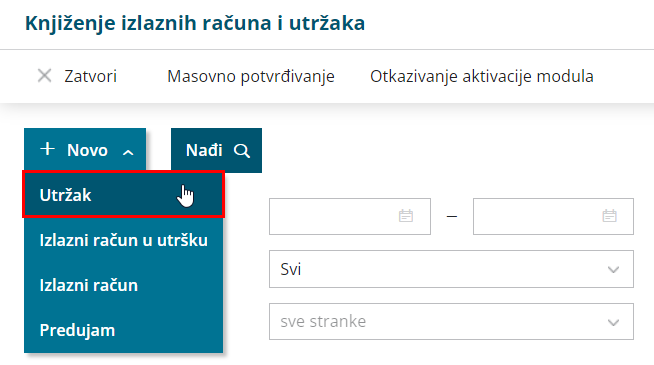
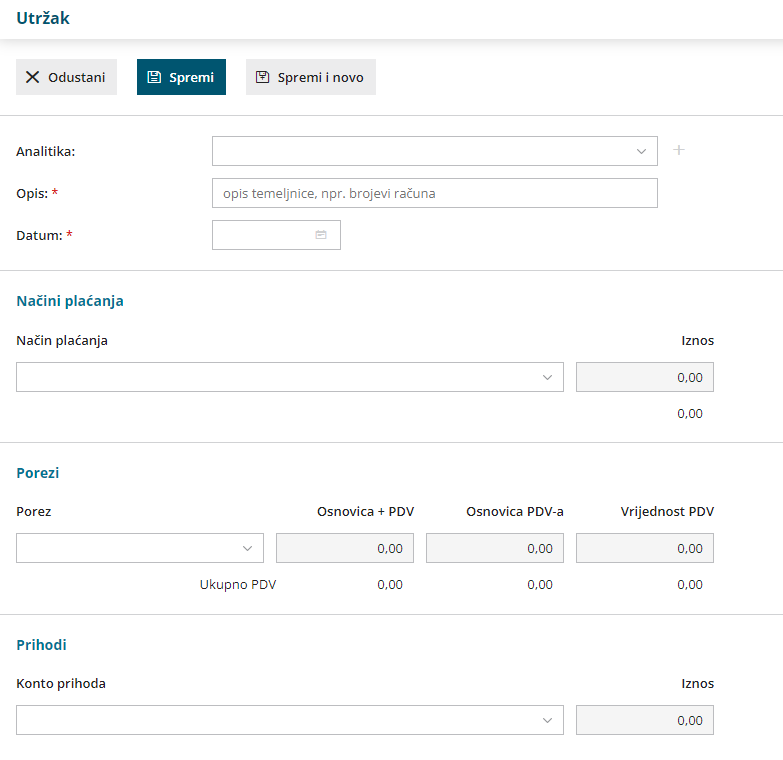
- Ako u šifrarniku Analitike imamo unesenu bar jednu analitiku, na unosu utrška prikazat će se polje Analitika gdje ju možemo odabrati ili dodati novu. Ako imamo unesenu analitiku koja je povezana s poslovnicom ugostiteljstvo, moći ćemo unositi i knjižiti porez na potrošnju.
- U polje Opis unesemo naziv koji će se upisati u opis knjiženja, npr. datum ili brojevi računa, broj utrška i sl.
- Upišemo Datum utrška - taj podatak predstavlja datum temeljnice i datum knjiženja u PDV.
- Zatim unosimo Načine plaćanja, odnosno utržak po načinima plaćanja:
- nakon što unesemo prvi utržak, na sljedećim unosima predlažu se načini plaćanja prema prethodno upotrijebljenima
- iz padajućeg izbornika odaberemo način plaćanja i upišemo iznos utrška za svaki pojedini način plaćanja, npr.
- gotovina 1.000 eur
- kartica 500 eur
- na pojedinom retku načina plaćanja možemo odabrati stranku, u tom će se slučaju na knjiženju na temeljnici upisati i stranka, no odabir stranke nije obvezan
- za način plaćanja gotovina, ako je na postavkama modula uključena mogućnost pologa u blagajnu, otvara se mogućnost za odabir unosa pologa uz odabir primitka i blagajne
- Nakon načina plaćanja unosimo Poreze:
- u polju Porez biramo stopu (opća, snižena, niža, neoporezivo, oslobođeno)
- u polju Sadržaj možemo odabrati radi li se o robi ili usluzi (mogućnost odabira u ovom polju povezana je s početnim postavkama modula)
- kad odaberemo stopu program predlaže iznos iz zbroja prethodno unesenih načina plaćanja
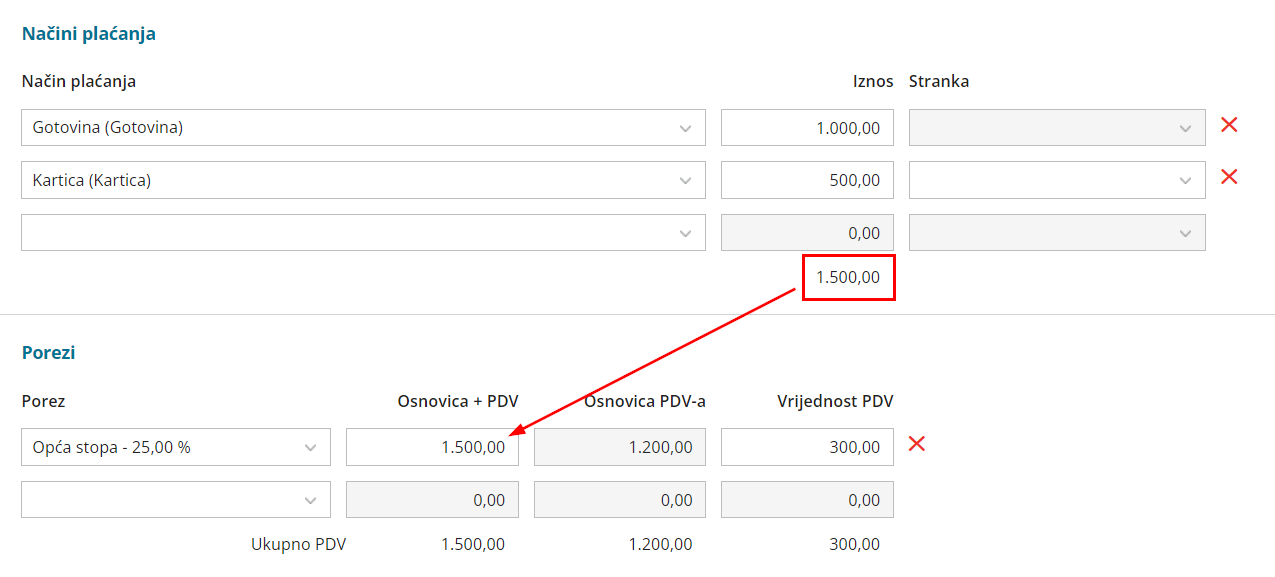
- ako nemamo sve na jednoj stopi, u polju Osnovica + PDV uredimo predloženi iznos koji se odnosi na opću stopu, program sam izračuna vrijednost PDV-a i u novom retku odaberemo drugu stopu (nakon odabira stope program opet predloži iznos, odnosno razliku između zbroja načina plaćanja i iznosa unesenog na prethodnoj stopi)

- U dijelu Prihodi definiramo na koja konta prihoda će se knjižiti utržak.
- nakon što unesemo prvi utržak, na sljedećim unosima predlažu se konta prihoda prema prethodno upotrijebljenima
- podatke možemo unijeti grupno po načinima plaćanja ili po stopama PDV-a, a možemo definirati više konta prihoda ako je potrebno
- u polju iznos program predlaže zbroj osnovica PDV-a (ako za jedan konto prihoda promijenimo iznos, za sljedeći redak konta prihoda program će izračunati razliku između ukupne osnovice PDV-a i iznosa koji je upisan za prethodni konto prihoda)
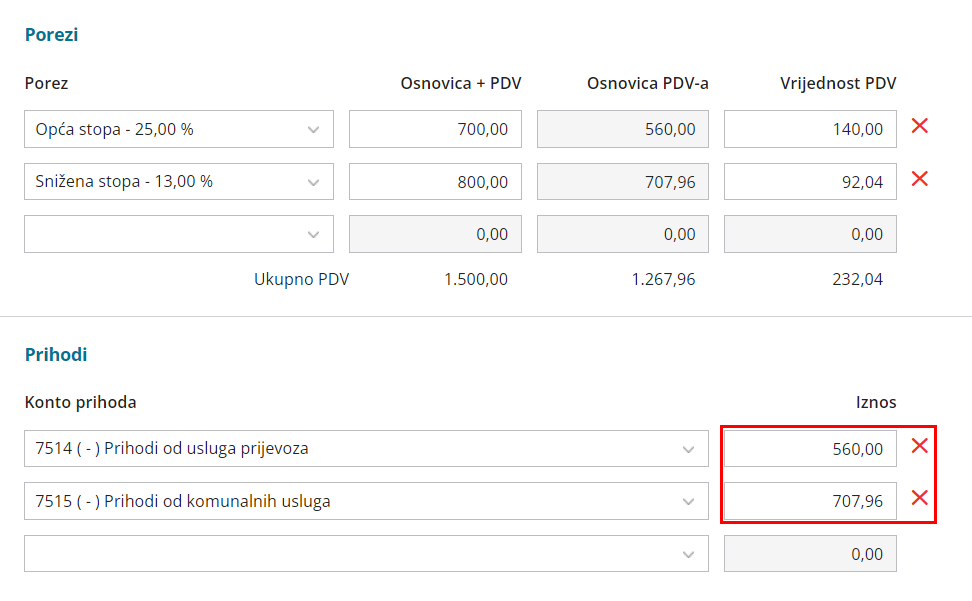
- Kad smo unijeli načine plaćanja, poreze i definirali konta prihoda, zapis spremimo i utržak je u predlošku
- Na utršku u predlošku imamo mogućnosti:
- unijeti novi utržak
- novi izlazni račun u utršku (ako želimo unositi izlazni račun u utršku, utržak na taj datum mora biti u predlošku)
- urediti postojeći utržak
- brisati utržak
- potvrditi utržak
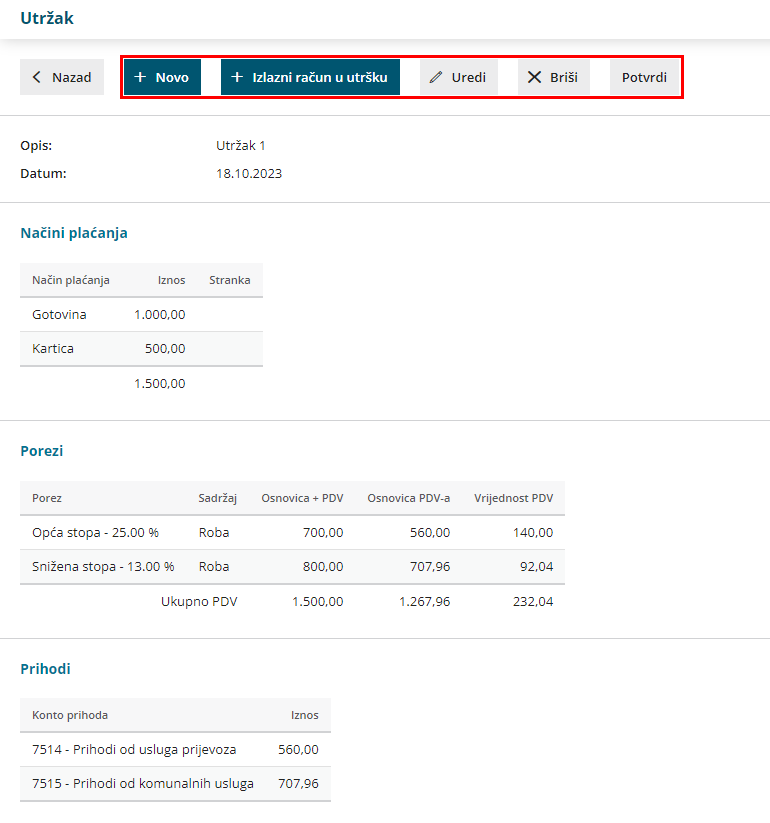
- Kad završimo s unosom utrška (i izlaznih računa ako ih ima u utršku), utržak potvrdimo i time se potvrdi i utržak i izlazni računi uključeni u utržak (nije ih potrebno odvojeno potvrđivati).
- Potvrdom utrška (a ako na postavkama utrška imamo aktiviran unos u blagajnu) za iznos unesen na načinu plaćanja gotovina program pripremi:
- zapis u blagajnu na isti datum (taj dnevnik blagajne pripremi se u predlošku i kad su svi računi uneseni, potrebno ga je potvrditi).
- temeljnicu s knjiženjima:
- na konta po načinima plaćanja (ako je više istih tipova načina plaćanja u utršku, u tom se slučaju iznos proknjiži zbrojno)
- na konta po stopama PDV-a (ako je u utržak uključen izlazni račun, knjiženje PDV-a s tog računa pripremit će se na odvojeni konto sukladno stopi te će se na isti konto proknjižiti i razlika između iznosa PDV-a s izlaznog računa i utrška)
- na konta prihoda koja su odabrana na unosu utrška - zapis za PDV - jedan redak pripremi se za stope PDV-a s utrška (umanjene za iznose s izlaznog računa) i drugi za knjiženje izlaznog računa u utršku